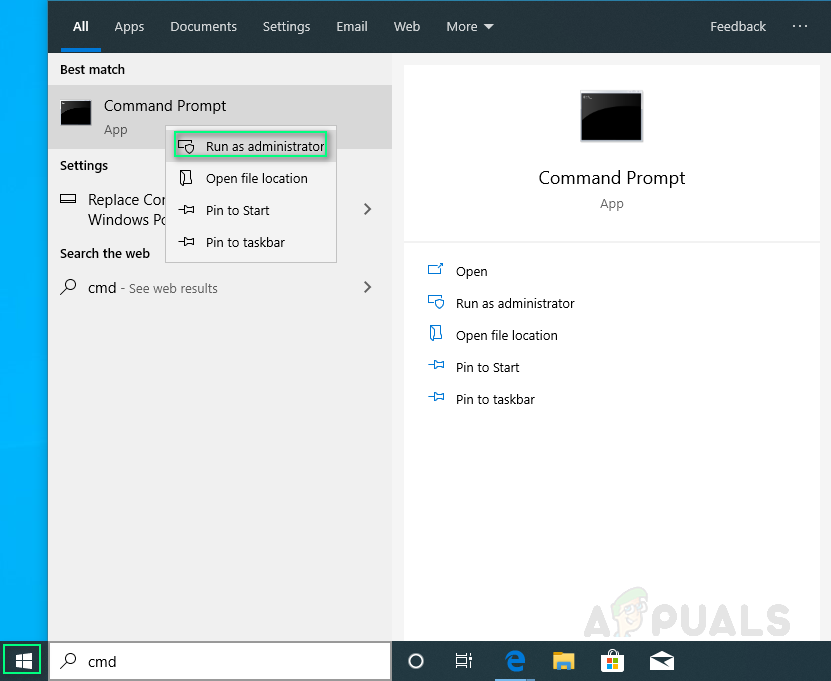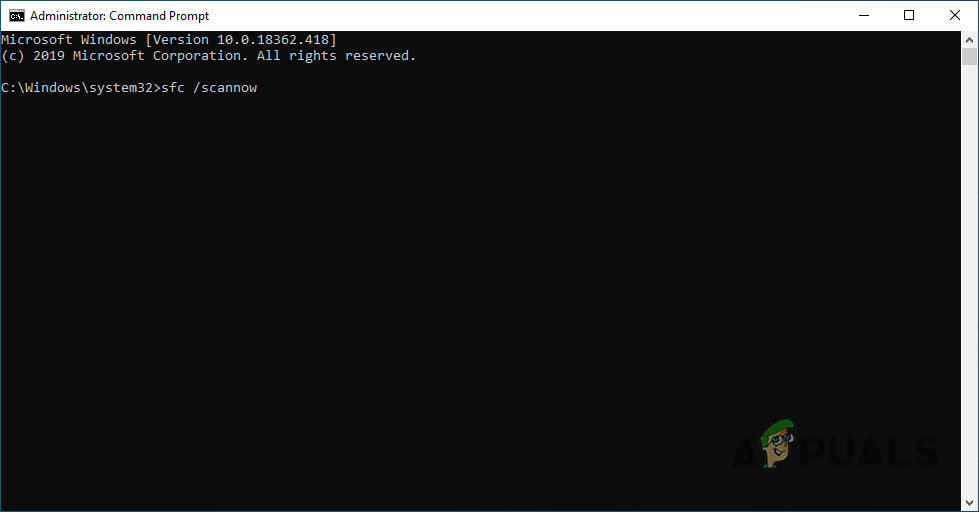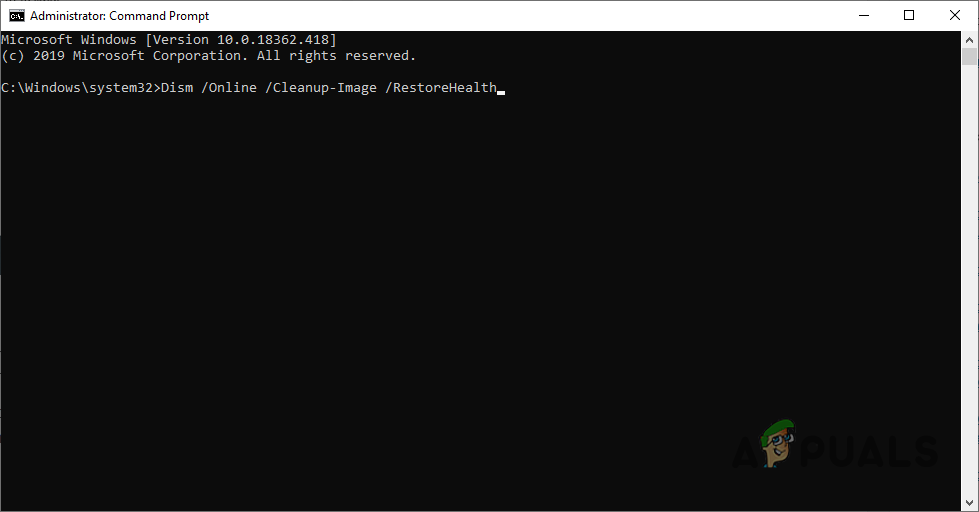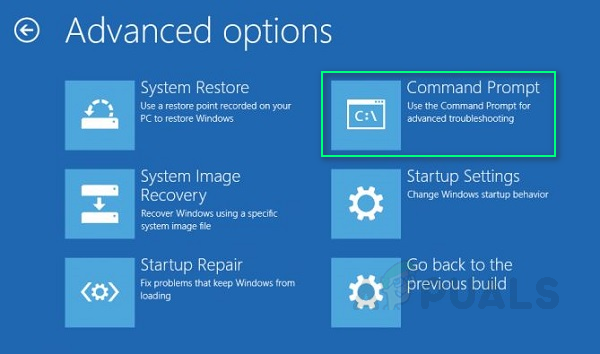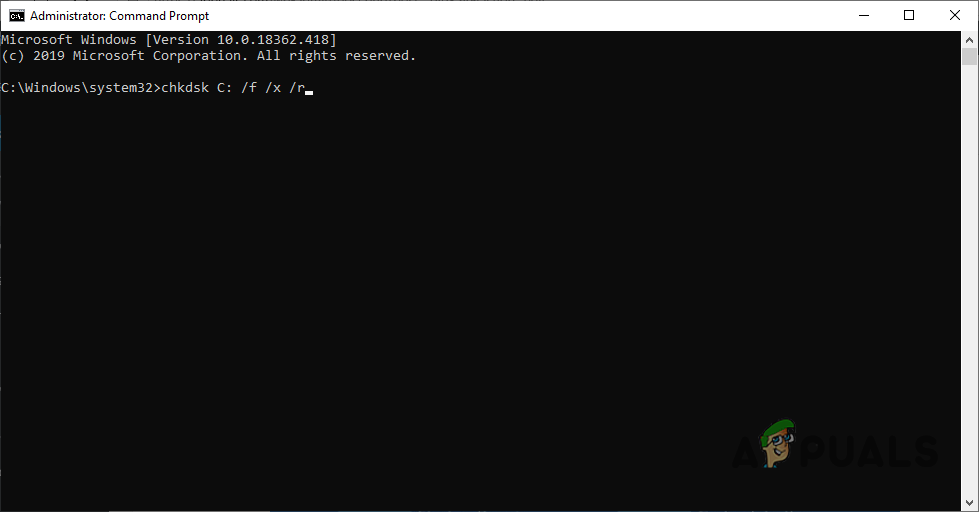Biblioteki dołączane dynamicznie (DLL) to biblioteki, które istnieją jako zewnętrzne części różnych aplikacji działających w systemie Windows lub w dowolnym innym systemie operacyjnym. Kwestia bycia częścią zewnętrzną może być zrozumiana po prostym uzasadnieniu, że aplikacje nie są same w sobie kompletne. Aplikacje przechowują różne kody w tych bibliotekach DLL, które są potrzebne do wykonywania powiązanych aplikacji. Dlatego jeśli biblioteki DLL zostaną uszkodzone, powiązane aplikacje mogą nie działać.
Bootres.dll to krytyczny plik systemu operacyjnego o rozmiarze 90 KB, który odgrywa ważną rolę w zapewnianiu prawidłowego uruchamiania komputera, ponieważ jest częścią biblioteki zasobów rozruchowych, znajdującej się w przybliżeniu w folderze Windows.
Gdy bootres.dll zostanie uszkodzony, komputer może się nie uruchomić, a użytkownik może otrzymać powiadomienie o błędzie: „ Plik krytyczny dla rozruchu resources custom bootres.dll jest uszkodzony ” jak pokazano na rysunku.

Powiadomienie o uszkodzeniu pliku Bootres.dll
Co powoduje uszkodzenie pliku Bootres.dll?
Może być wiele przyczyn bootres.dll plik do uszkodzenia, ale po zapoznaniu się ze szczegółowymi opiniami użytkowników dochodzimy do wniosku, że główną przyczyną mogą być niewłaściwe sekwencje w SrtTrail.txt . Ta przyczyna została zidentyfikowana, gdy wiersz polecenia środowiska odzyskiwania systemu Windows doprowadził do sprawdzenia tego konkretnego pliku, SrtTrail.txt a później dał ten sam błąd. W ten sposób weryfikacja pierwotnej przyczyny to niewłaściwe sekwencje.
Rozwiązanie 1: Uruchom automatyczną naprawę za pomocą Kontrolera plików systemowych
Najbardziej optymalną opcją jest przeprowadzenie automatycznej naprawy systemu. Umożliwi to systemowi Windows automatyczne naprawianie głównych przyczyn. Kroki do tego rozwiązania są następujące:
- Uruchom okna w Tryb awaryjny okna .
- Kliknij Początek i wpisz cmd w polu wyszukiwania. Uruchom ten plik z uprawnieniami administratora.
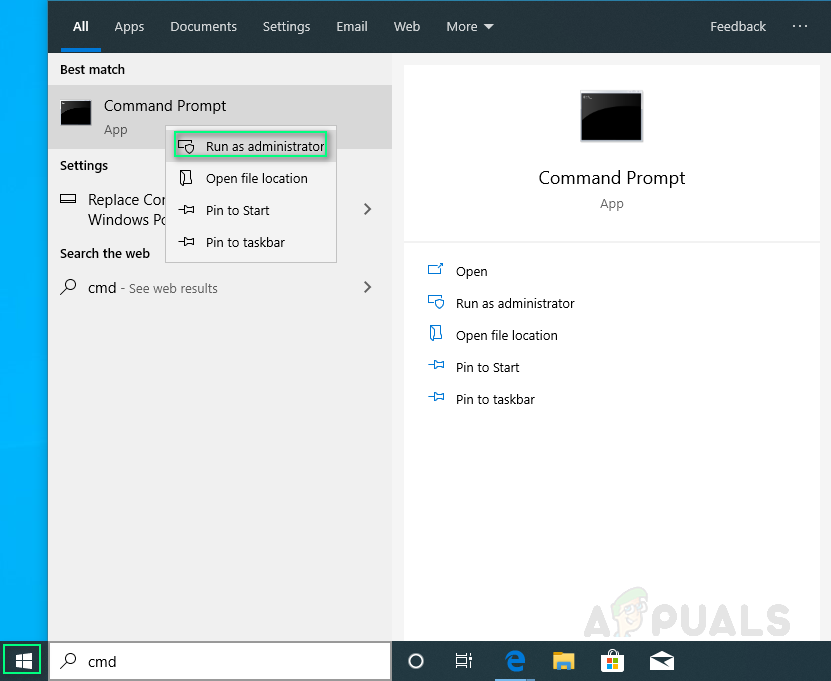
Uruchomienie cmd jako administrator
- Wpisz następujące i naciśnij Wchodzić .
sfc / scannow
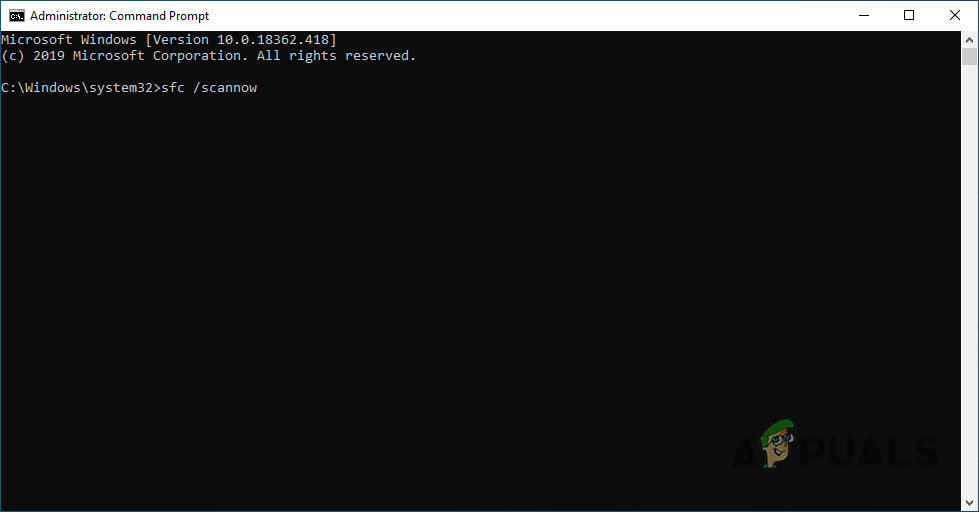
Polecenie skanowania SFC
- Przetworzenie systemu zajmie trochę czasu. Zaraz po zakończeniu przetwarzania możesz uzyskać jeden z następujących wyników:
Ochrona zasobów systemu Windows nie znalazła żadnych naruszeń integralności. Ochrona zasobów systemu Windows znalazła uszkodzone pliki i pomyślnie je naprawiła. Ochrona zasobów systemu Windows znalazła uszkodzone pliki, ale nie była w stanie naprawić niektórych z nich.
Następnie spróbuj uruchomić system w trybie normalnym, a problem powinien zostać naprawiony. Jeśli tak nie jest, nie martw się i przejdź do innych rozwiązań.
Rozwiązanie 2: Korzystanie z narzędzia DISM
Czasami naprawa obrazu systemu za pomocą narzędzia DISM lub narzędzia Deployment Imaging and Service Management może rozwiązać ten problem, na podstawie opinii wielu użytkowników. To narzędzie pomaga naprawić różne uszkodzone pliki związane z obrazem systemu. Wykonaj następujące kroki:
- Kliknij Początek , rodzaj cmd i uruchom jako administrator.
- Wpisz to w cmd i naciśnij Wchodzić .
Dism / Online / Cleanup-Image / RestoreHealth
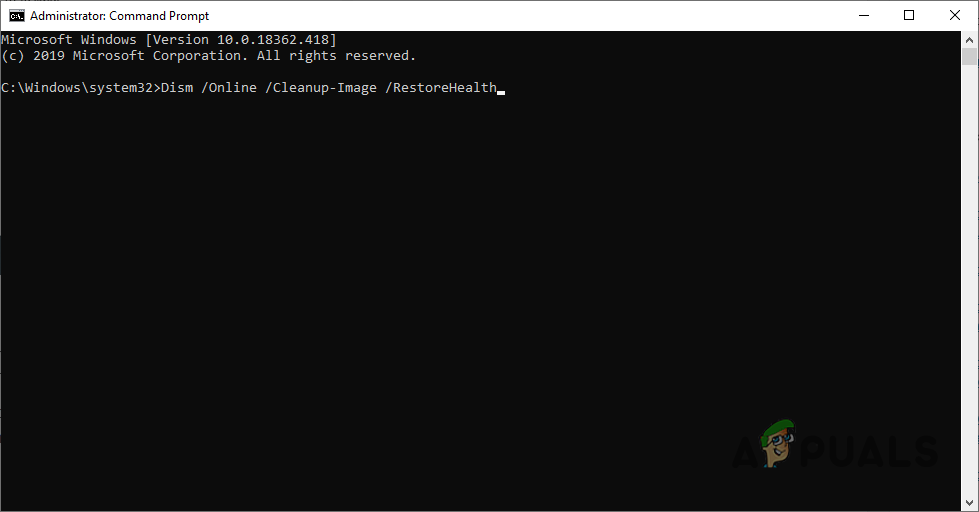
Polecenie DISM
Proces ten zajmie trochę czasu, dlatego nie zamykaj wiersza polecenia. To polecenie umożliwi systemowi Windows przywrócenie dobrej kondycji poprzez sprawdzenie, czy w magazynie składników nie ma uszkodzeń. Skanowanie trwa zwykle do 15 minut. Uruchom ponownie komputer po zakończeniu procesu.

Ponowne uruchamianie komputera
Rozwiązanie 3: Zmiana wartości bezpiecznego rozruchu
Ten sposób postępowania rozwiązał problemy wielu użytkowników. Wszystko, co musisz zrobić, to zmienić wartość bezpiecznego rozruchu z systemu BIOS (włącz / wyłącz). Wykonaj następujące kroki:
- Włącz ponownie komputer i spróbuj wejść do ustawień BIOS, naciskając klawisz BIOS, gdy system ma się uruchomić. Klawisz BIOS jest zwykle wyświetlany na ekranie rozruchowym i mówi „ Naciśnij ___, aby wejść do ustawień . ” lub coś podobnego. Są też inne klucze. Zwykłe klawisze BIOS to F1, F2, Del itp.

Naciśnij KLAWISZ, aby uruchomić Instalatora
- Użyj klawisza strzałki w prawo, aby wybrać plik Bezpieczeństwo menu po otwarciu okna ustawień BIOS, użyj klawisza strzałki w dół, aby wybrać plik Konfiguracja bezpiecznego rozruchu opcję i naciśnij klawisz Enter.
- Zanim będzie można skorzystać z tego menu, pojawi się ostrzeżenie. Naciśnij klawisz F10, aby przejść do menu Konfiguracja bezpiecznego rozruchu. Powinno się otworzyć menu Konfiguracja bezpiecznego rozruchu, więc użyj klawisza strzałki w dół, aby wybrać Bezpieczny rozruch i użyj klawisza strzałki w prawo, aby zmienić ustawienie na Włącz wyłącz .

Wyłącz / Włącz bezpieczny rozruch
- Przejdź do sekcji Wyjście i wybierz Zakończ zapisywanie zmian . Będzie to kontynuowane podczas uruchamiania komputera. Sprawdź, czy problem nadal występuje.
Rozwiązanie 4: Uruchom narzędzie ChkDsk
Czasami ten błąd może wystąpić z powodu uszkodzenia dysku twardego. Aby upewnić się, że dysk twardy działa prawidłowo i działa prawidłowo, używane jest narzędzie ChkDsk. Wykonaj następujące kroki:
- Uruchom komputer w menu opcji zaawansowanych za pomocą śledząc ten wątek .
- Kliknij Wiersz polecenia .
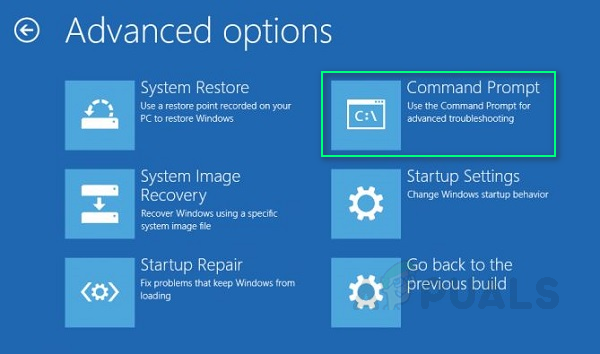
Zaawansowane opcje systemu Windows
- Wpisz następujące i naciśnij Wchodzić .
chkdsk C: / f / x / r
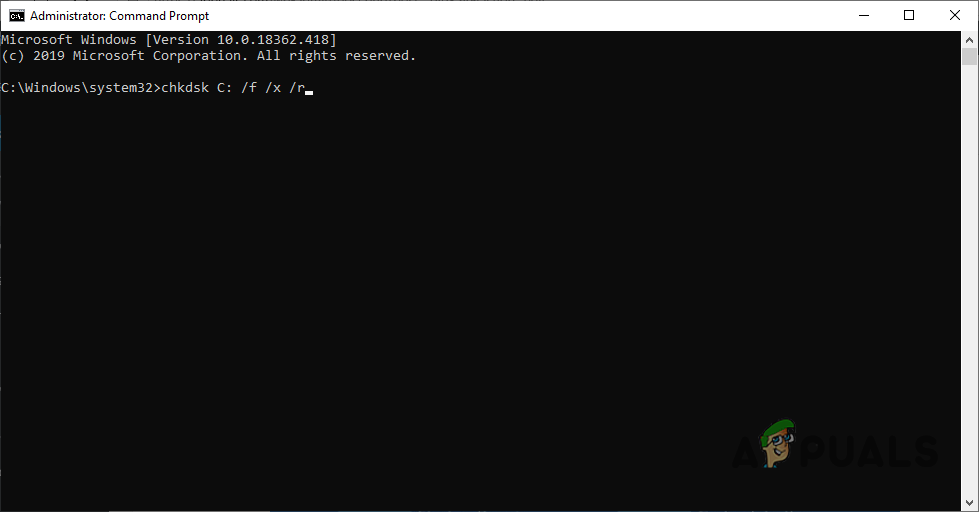
Chkdsk Command
Zwróć na to uwagę litera C. w tym miejscu oznacza, że system Windows jest zainstalowany na dysku C dysku twardego. Jeśli masz go zainstalowanego na innym dysku, wspomnij o tej konkretnej literze dysku. Jeśli narzędzie ChkDsk zgłosi uszkodzenie dysku twardego, należy zmienić systemowy dysk twardy, co rozwiąże problem.
Rozwiązanie 5: Resetowanie komputera
Jeśli żadne z powyższych nie działa, problem jest arbitralny, co oznacza, że przyczyną tego problemu może być dowolny program lub plik systemowy. W związku z tym zresetowanie komputera do nowego początku spowoduje rozwiązanie tego problemu. Jednak wiąże się to z kosztami utraty ustawień systemowych i zainstalowanych programów.
Obserwuj to wątek, aby zresetować komputer .

Zresetuj opcje komputera
3 minuty czytania